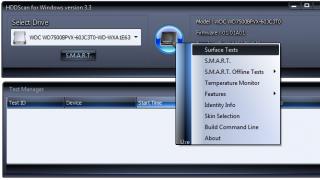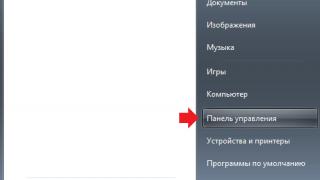Adesea, utilizatorii se confruntă cu problema lipsei de memorie: un program important nu vrea să pornească sau jucăria lor preferată de computer este lentă. Ce să faci dacă computerul are memorie redusă?
Cea mai frecventă cauză a memoriei scăzute este numărul excesiv de programe care se încarcă simultan cu pornirea sistemului. Nu aveți nevoie de ele deloc, dar, în același timp, astfel de programe „atârnă” în liniște în fundal, ocupând o parte din memoria RAM necesară altor aplicații. Pentru a elibera această memorie RAM, trebuie să eliminați toate aplicațiile inutile de la pornire.
Dacă acest lucru nu ajută, atunci computerul nu dispune de memorie din alte motive. Mai întâi trebuie să decideți ce fel de amintire vă lipsește - fizice sau virtuale. Memoria fizică este o memorie cu acces aleatoriu (RAM), un set de cipuri care este introdus într-un conector special de pe placa de bază. Memoria virtuală este un fișier de paginare care nu are suficientă memorie RAM.
Dacă credeți că computerul dvs. nu are suficientă memorie virtuală, trebuie verificați dimensiunea fișierului de swap și măriți-l dacă este necesar. Pentru a face acest lucru, faceți clic pe butonul Start și selectați secțiunea Panou de control. În Panoul de control, selectați secțiunea Sistem și în ea - secțiunea Avansat (Setări avansate de sistem pentru Windows 7). Apoi, selectați secțiunile Performanță - Setări - Avansat - Memorie virtuală. În fereastra care se deschide, trebuie să setați manual dimensiunea necesară a fișierului de paginare și partiția hard diskului pe care va fi localizat. O dimensiune acceptabilă a fișierului de paginare este de 2-3 ori mai mare decât dimensiunea memoriei fizice. După ce faceți modificări, va trebui să reporniți computerul pentru ca acestea să aibă efect.
Dacă nu există suficientă memorie fizică, atunci există două opțiuni: fie într-adevăr nu este suficientă, fie este suficientă, dar computerul „nu o vede”. Pentru a afla câtă memorie RAM este instalată pe computer, faceți clic dreapta pe comanda rapidă My Computer de pe desktop și selectați Proprietăți din meniul contextual. Proprietățile vor indica dimensiunea RAM.
Dacă numărul de lângă Memoria instalată (RAM) este de 3,25 GB, dar știi sigur că există mai multe, cel mai probabil ai instalat un sistem pe 32 de biți în loc de unul pe 64 de biți. Un sistem pe 32 de biți pur și simplu „nu vede” RAM care depășește 3,25 GB. De aceea dacă aveți 4 sau mai mulți gigaocteți de RAM instalați, trebuie să instalați un sistem de operare pe 64 de biți. Problema este că un astfel de sistem nu va funcționa normal pe hardware slab. Prin urmare, dacă computerul dvs. nu are suficientă memorie, nu vă grăbiți să instalați stick-uri suplimentare în el, dar mai întâi verificați dacă procesorul dumneavoastră poate gestiona un sistem pe 64 de biți.
Dacă cantitatea de memorie fizică este mai mică de 3,25 GB sau configurația computerului vă permite să instalați mai mult de 4 GB de RAM și să instalați un sistem pe 64 de biți, îl puteți cumpăra și instala pur și simplu în computer stick RAM suplimentar.
Există trei tipuri principale de RAM modernă, conceput pentru PC-uri desktop. Cel mai vechi tip este DDR (uneori puteți vedea denumirea DDR1). Este instalat în principal pe plăci de bază vechi și este mai scump decât tipurile mai moderne datorită rarității sale. Cel mai comun tip de RAM este DDR2, este instalat pe majoritatea computerelor moderne. Acest tip de memorie este cel mai accesibil tocmai datorită prevalenței sale. Cel mai nou și mai rapid tip de RAM este DDR3 și este compatibil cu noile plăci de bază. Dar memoria DDR3 nu este practic încă răspândită pe piață.
Tip DDR poate fi instalat prin marcajele de pe cip, prin descrierea plăcii de bază (trebuie să indice tipul de RAM suportat) sau folosind utilități speciale care determină configurația hardware. După aceasta, tot ce trebuie să faceți este să achiziționați cantitatea necesară de RAM de tipul dorit, să instalați bara în cantitatea de pe placa de bază și să uitați mult timp de faptul că computerul nu are suficientă memorie.

„Aplicația nu a putut fi instalată/actualizată deoarece memoria dispozitivului este plină” - mulți utilizatori de Android au văzut acest mesaj de mai multe ori. Cum să compensați lipsa de MB și dacă trebuie să o faceți deloc, citiți articolul nostru.
Cum se verifică cantitatea de memorie liberă
Dacă vedeți un mesaj despre memorie scăzută, primul lucru pe care îl facem este să verificăm starea acesteia (memorie). Poate că o actualizare sau un fișier descărcat a cântărit mai mult decât credeai, iar acum sistemul chiar nu are destui megaocteți liberi pentru a finaliza procedura specificată. Deci, pentru a verifica starea memoriei telefonului:
Dacă într-adevăr nu sunt destui megaocteți, să începem să curățăm telefonul de datele inutile. Dacă este suficient, vom căuta cauza problemei și o vom remedia.
Cum să eliberați memorie suplimentară pe dispozitiv
Dacă aveți prea multe informații stocate pe dispozitiv, cea mai ușoară opțiune de a șterge memoria este să mutați unele dintre fișiere pe alt dispozitiv. Acest lucru nu este dificil de făcut, trebuie doar să transferați fotografiile și videoclipurile pe care le-ați făcut, fișierele descărcate etc. Dosarele enumerate mai jos sunt de interes principal pentru noi: 
Dar dacă sunt toate goale și încă nu sunt suficienti MB? Există mai multe opțiuni pentru a elibera memorie suplimentară și ne vom uita la fiecare dintre ele separat.
Golirea memoriei cache (cache Dalvik, aplicații generale și individuale)
Orice dispozitiv care are acces la Internet are un cache - un buffer intermediar în memorie care oferă acces rapid la fișierele temporare. Acest lucru vă permite să nu încărcați întreaga pagină de fiecare dată când o accesați, ci să stocați o parte din date în memoria sistemului și să le preluați la prima solicitare. Pe de o parte, acest lucru este convenabil, deoarece... Site-ul se încarcă rapid, indiferent cât de mică este viteza conexiunii. Pe de altă parte, avem memoria plină cu fișiere inutile, iar sistemul în sine încetinește. Prin urmare, chiar dacă încă nu ați întâlnit eroarea discutată în articol, ar trebui să ștergeți memoria cache pe Android cel puțin o dată pe lună. Apropo, puteți face acest lucru în trei moduri:
- Ștergeți toată memoria cache stocată pe telefon
Pentru a face acest lucru, accesați „Setări”, deschideți secțiunea „Memorie” și căutați elementul „Cache” în ea.  Faceți clic pe el și sunteți de acord să ștergeți. Câteva secunde și megaocteți prețuiți au fost eliberați pe telefonul nostru.
Faceți clic pe el și sunteți de acord să ștergeți. Câteva secunde și megaocteți prețuiți au fost eliberați pe telefonul nostru.
- Ștergeți memoria cache a unei anumite aplicații
Dacă vă lipsesc doar câțiva MB, nu este necesar să ștergeți toate fișierele temporare. Uneori este foarte posibil să te descurci cu memoria cache a unui program care necesită mult resurse. Pentru a face acest lucru, trebuie doar să deschideți meniul „Setări”, să selectați „Aplicație” și să găsiți aplicația care vă interesează în lista furnizată.  Deschideți-l și căutați butonul „Ștergeți memoria cache”. Faceți clic pe el și urmăriți cum crește cantitatea de memorie liberă cu megaocteții prețuiți.
Deschideți-l și căutați butonul „Ștergeți memoria cache”. Faceți clic pe el și urmăriți cum crește cantitatea de memorie liberă cu megaocteții prețuiți. 
- Ștergeți memoria cache Dalvik punând dispozitivul în modul Recuperare
Cache-ul Dalvik este o compilație temporară a codului aplicației care este stocat ca fișiere executabile. Eliminarea acestora nu dăunează performanței gadgetului. Prin urmare, pentru a elibera câțiva MB suplimentari în acest fel, procedați în felul următor:
- Opriți telefonul.
- Îl lansăm în modul Recovery (combinația de butoane va fi diferită pentru diferite dispozitive, o puteți afla din instrucțiuni sau pe site-ul oficial al producătorului).
- În meniul care apare, selectați mai întâi elementul Wipe cache partition, apoi alternativ Opțiuni avansate și Wipe Dalvik Cache.
- După ce fișierele inutile sunt șterse, opriți telefonul și reporniți-l în modul normal.
Fiţi atenți! În modul Recuperare, afișajul tactil este dezactivat, meniul este navigat folosind butoanele de volum, iar selecția se face folosind butonul de pornire.
Cu toate acestea, trebuie să înțelegeți că, ștergând memoria cache, nu scăpați de el pentru totdeauna. Fișierele temporare vor fi plasate înapoi în memoria dispozitivului de îndată ce vizitați site-ul web sau deschideți aplicația.
Eliminarea datelor inutile din secțiunile „Descărcări” și „Altele”.
Fișierele descărcate de pe Internet, precum și datele pe care sistemul nu le poate atribui nici uneia dintre categoriile prescrise, ocupă, de asemenea, mult spațiu. Puteți scăpa de ele în diferite moduri. Dacă știți în ce folder sau foldere se efectuează descărcarea, deschideți-le și curățați-le manual. Dacă nu, utilizați următoarea schemă:

Dacă vă este frică să ștergeți ceva de care aveți nevoie, dar nu puteți identifica fișierul după numele său, faceți clic pe el și se va deschide pentru vizualizare.
Curățare folosind utilități
Dacă nu doriți să vă ocupați de setările telefonului dvs., puteți șterge memoria cache mult mai rapid. Aplicațiile speciale vă vor ajuta în acest sens, oricare dintre acestea putând fi descărcat de pe Play Market. Pentru a începe scanarea sistemului, faceți clic pe butonul de pornire. Sistemul va analiza toate fișierele stocate pe telefon și va găsi printre ele temporare și care nu mai sunt necesare. Apoi faceți clic pe „Curățați” sau „Ștergeți” și scăpați de gunoiul de pe gadgetul dvs.
Cele mai populare aplicații de curățare sunt:
- Clean Master este una dintre cele mai populare aplicații de curățare a memoriei și protecție împotriva virușilor. Are o funcționalitate extinsă și vă permite să eliberați nu numai memoria obișnuită, ci și RAM.
- CCleaner găsește rapid fișierele învechite și reziduale, vă permite să ștergeți mai multe aplicații simultan, oprește rapid executarea sarcinilor și, de asemenea, pune programele de fundal în modul de hibernare cu un singur clic.
- NoxCleaner. Programul este interesant deoarece elimină în mod independent orice aplicație terță parte care nu a fost folosită de mai mult de o lună și cântărește în sine extrem de puțin (8 MB, versiunea 1.2.5).
De asemenea, în Play Market există diverși „Manageri de aplicații” care ajută la gestionarea programelor (instalare, ștergere, mutare etc.) de pe telefon. Cu toate acestea, pentru funcționalitatea completă, multe dintre ele necesită drepturi de root, ceea ce poate afecta negativ securitatea gadgetului.
Dezinstalarea aplicațiilor
Cea mai mare parte din memoria internă a telefonului este ocupată de aplicații și jocuri de la terți. Prin urmare, dacă vă gândiți să vă curățați dispozitivul, începeți cu ele. De regulă, utilizatorii șterg programele care au devenit inutile folosind o schemă simplificată: țin apăsată pictograma de pe ecranul de lucru sau din meniul general, apoi trageți-o în coșul de gunoi. Sau deschideți pagina aplicației în Play Market și faceți clic pe butonul „Șterge”. Cu toate acestea, memoria cache și unele intrări după o astfel de ștergere pot rămâne în memoria dispozitivului, stabilindu-se acolo ca greutate moartă. Prin urmare, dacă doriți să ștergeți o aplicație fără urmă, vă sugerăm să utilizați următoarea metodă:

Gata, nici aplicația în sine și nici fișierele aferente nu mai sunt pe dispozitiv. Informațiile contului dvs. sunt stocate în profilul dvs. Google cloud, așa că dacă doriți să reinstalați jocul, progresul dvs. nu se va pierde.
Transferarea aplicațiilor în memoria externă
Dacă nu aveți suficienți MB liberi și nu doriți să ștergeți aplicațiile, puteți încerca să le mutați pe o unitate externă. Să spunem imediat că această opțiune nu funcționează pentru toate firmware-urile și nu pentru toate programele. Totuși, de ce să nu încerci. Pentru a transfera:

Dacă nu există un astfel de buton, înseamnă că dezvoltatorul a interzis în mod intenționat instalarea oriunde în afară de memoria internă. Și puteți elibera spațiu prin transfer numai dacă utilizatorul are drepturi de root.
Curățare manuală cu drepturi root
Considerăm că este necesar să începem conversația despre această metodă cu un avertisment:
Dacă ceva nu merge bine în timpul procesului de instalare (descărcați o aplicație infectată cu viruși, faceți o greșeală etc.), atunci există riscul de a obține „ ” în loc de telefon. Iar garanția de service nu se aplică dispozitivelor cu drepturi de superutilizator. Prin urmare, efectuați acțiuni suplimentare pe propriul risc și risc.
Pentru a obține drepturi de root, selectați din lista de mai jos aplicația potrivită pentru modelul dvs. de telefon și instalați-o:
- 360 Rădăcină.
- Rădăcină Baidu.
- Rădăcină DingDong.
- Romaster SU.
- Root Dashi.
- Root Genius.
- Rădăcină Zhushou.
Rulați programul, după care puteți șterge prin intermediul acestuia (sau prin ștergerea regulată descrisă mai sus) aplicațiile de sistem, fișierele din folderul de date și alte componente care sunt interzise de ștergere.
Ce vă poate împiedica să instalați o nouă aplicație de pe Google Play? Este doar o lipsă de memorie? Dintr-o dată, smartphone-ul tău Android spune „Memorie insuficientă”, deși există spațiu.
Ce să fac? Vedeți că sunt destui megaocteți liberi atât pe cardul Micro SD, cât și în memoria internă. Dar cum să explic asta unui smartphone?
1. Când memoria este cu adevărat scăzută
Pentru a fi corect, trebuie spus că uneori smartphone-ul are dreptate. De exemplu, dacă vă concentrați doar pe spațiul de pe hartă, iar instalarea aplicației nu este furnizată. Sau dacă aplicația necesită spațiu suplimentar pentru a rula.
Atunci vă place sau nu, va trebui să eliberați spațiu. Există mai multe modalități dovedite de a face acest lucru:
- Eliminați aplicațiile inutile. Aceasta este o întrebare exclusivă pentru tine: poate că jocurile vechi nu mai sunt atât de interesante? Sau ai instalate mai multe aplicații care se dublează între ele?
- Mutați aplicațiile pe cardul Micro SD ori de câte ori este posibil. Pe acest subiect avem.
- Goliți memoria cache folosind utilitare speciale (de exemplu, CCleaner). Uneori ocupă un spațiu surprinzător, fiind, de fapt, inutil.
- Ștergeți manual memoria folosind Root Explorer sau alt manager de fișiere. Această abordare este foarte eficientă, dar necesită cunoștințe. Ștergerea fișierelor greșite va face smartphone-ul dvs. inoperabil. Prin urmare, înainte de curățarea manuală, asigurați-vă că faceți o copie de rezervă.
- Resetați întregul sistem și reinstalați aplicațiile prin Titanium Backup. Aceasta este o metodă puțin mai complicată. Pentru aceasta trebuie să aveți instalată aplicația Titanium Backup. Faceți copii de rezervă ale tuturor aplicațiilor de setări. Resetați complet sistemul. Instalați Titanium Backup din nou și restaurați aplicațiile din copii. Această metodă face o treabă bună de curățare a sistemului de gunoi și adaugă adesea câteva sute de megaocteți la memoria liberă.
2. Când pare să fie suficientă memorie
Există situații în care un smartphone sau o tabletă refuză să instaleze o aplicație nu numai pe cardul de memorie, ci și în memoria internă. În același timp, există suficient spațiu liber. Cum să forțezi Android să înfrunte realitatea și să instalezi în continuare aplicația?
Există mai multe moduri care ar putea funcționa:
- Ștergeți memoria cache a aplicației Google Play și Google Service Framework. Deschideți meniul Setări, selectați aceste două aplicații și ștergeți-le cache. După aceasta, reporniți smartphone-ul. Dacă există spațiu liber, dispozitivul îl va putea folosi acum.
- Dezinstalați actualizarea Play. Pentru a face acest lucru, trebuie să mergeți la Setări, să găsiți elementul Aplicații acolo și Google Play în listă. Atingeți-l și, în pagina care se deschide, selectați butonul „Dezinstalați actualizările”. Se recomandă să faceți acest lucru dacă ștergerea memoriei cache nu a ajutat.
- Ștergeți memoria cache Dalvik. Opriți smartphone-ul și porniți-l în modul Recovery (pentru a face acest lucru, de obicei, trebuie să țineți apăsat butonul de pornire și butonul de volum). Selectați Ștergeți partiția cache din meniu. Dacă nu ați mai întâlnit acest lucru, atunci vă vom oferi un indiciu: afișajul tactil nu funcționează în acest mod, trebuie să selectați folosind butoanele de volum. În acest moment, selectați subelementul Opțiuni avansate și în el – Ștergeți cache Dalvik. Această acțiune va reseta memoria cache Dalvik și nu numai că va elibera spațiu, dar va ajuta și sistemul să funcționeze eficient cu ceea ce are deja.

Pentru a evita astfel de probleme în viitor, puteți utiliza utilitatile Link2SD sau Folder Mount, care vă vor ajuta să combinați practic Micro SD și memoria internă într-o singură matrice. Amintiți-vă că în acest caz cardul de memorie devine practic nedemontabil, așa că înainte de această operație, obțineți un Micro SD suficient de mare.
Unii utilizatori ai sistemului de operare Windows pot primi un mesaj periodic care indică faptul că nu există suficientă memorie pe computer. Și pentru a elibera memorie pentru ca programele să ruleze normal, salvați fișierele și apoi închideți sau reporniți toate programele deschise.
Eroare: „Nu este suficientă memorie pe computer, vă rugăm să închideți programele”
Cineva poate crede în mod eronat că memoria de pe hard disk s-a epuizat. Dar dacă verificați acest lucru, se dovedește că toate discurile locale au spațiu liber.
Eroarea Windows „nu există suficientă memorie pe computer, închideți programele” indică faptul că nu aveți suficientă memorie RAM și memorie virtuală (numită și fișierul de paginare)
Ce este un fișier de schimb?
Cert este că programele moderne, și în special jocurile, necesită din ce în ce mai multă RAM pentru a funcționa. Ce se întâmplă dacă o aplicație Windows nu are suficientă memorie RAM? Pentru a rezolva această problemă, a fost inventat fișierul de paginare sau al doilea nume - memoria virtuală Windows. Când este necesară mai multă RAM decât este instalată în computer, tot ceea ce nu încape în RAM este plasat în fișierul de swap pentru a nu întrerupe funcționarea programului sau jocului care a necesitat aceeași RAM.
Pagefile.sys este fișierul de schimb!
Fizic, fișierul swap (memorie virtuală) este localizat implicit pe unitatea C, unde aveți Windows instalat. Pur și simplu nu poți vedea prin dirijor. Și pentru a face acest lucru, trebuie să activați afișarea fișierelor și folderelor ascunse și de sistem în setările panoului de control.

Locația fișierului de pagină sys pagefile pe hard disk
Cum să eliminați eroarea „Nu este suficientă memorie pe computer, vă rugăm să închideți programele”?
Aşa. Pentru a scăpa de această eroare, există două opțiuni. Prima este achiziționarea și instalarea (RAM). Aceasta este varianta cea mai corectă.
Dar există o a doua, ca să spunem așa, opțiune bugetară. Puteți mări fișierul de paginare, astfel încât această eroare să nu mai apară. De asemenea, este posibil să îl aveți pur și simplu oprit. Și trebuie să-l porniți.
De ce nu este aceasta opțiune chiar corectă? Deoarece viteza memoriei RAM este de multe ori mai mare decât viteza fișierului de paginare, deoarece se află pe hard disk. Din acest motiv, atunci când încărcați date în fișierul de schimb, este posibil să aveți bâlbâială și încărcarea mai lentă a programelor și a jocurilor. Dar eroarea „nu există suficientă memorie pe computer, închideți programe” nu va mai apărea.
Cum să măriți sau să activați fișierul de pagină?
Prin meniul Start, accesați proprietățile sistemului.

Accesați proprietățile sistemului Windows
În fereastra care se deschide, faceți clic pe „ Opțiuni suplimentare» apoi fila „Avansat”, apoi primul buton din partea de sus „ Opțiuni"apoi din nou fila" În plus" și ultimul buton de jos " Schimba».

Secvența de tranziții de mai sus
În fereastra „Memorie virtuală” care se deschide, debifați „ Selectați automat dimensiunea fișierului de paginare».
Apoi, faceți clic pe unitatea D sau pe alta care are mai mult de 6 gigaocteți liberi. Punem comutatorul pe pozitia " Specificați dimensiunea"și în câmpuri" Dimensiunea originala" Și " Dimensiunea maxima"Noi scriem 4000. După aceea, apăsați butonul " Set».

Măriți memoria virtuală Windows
După aceea, faceți clic pe „ Bine„și reporniți computerul.
Poate cineva va întreba de ce am instalat fișierul de paginare nu pe unitatea C? Răspunsul este simplu - pentru a nu ocupa spațiu liber pe unitatea de sistem C, care tinde să se epuizeze. Despre asta s-a scris deja în articol.
Desigur, dacă hard diskul este partiționat cu o singură unitate C, atunci fișierul swap trebuie să fie instalat și mărit pe el.

Activam fișierul de paginare pentru a elimina eroarea de pe computer nu este suficientă memorie
Eroarea „Computerul tău nu are suficientă memorie” este cauzată de lipsa memoriei RAM și a memoriei virtuale. În acest sens, cele mai probabile motive care pot provoca această situație sunt următoarele:
- Există o lipsă reală de memorie RAM fizică;
- Există o mulțime de procese care rulează pe computer în acest moment (acestea pot fi atât programe, cât și sesiuni în interiorul aplicațiilor care rulează, de exemplu, filele browserului);
- Hard disk-ul este aproape complet ocupat - în acest caz, fișierul de paginare nu va funcționa corect;
- Există și programe care pot provoca ceea ce se numește „scurgere de memorie”, o situație în care o aplicație ocupă tot spațiul disponibil pentru a-și îndeplini sarcinile.
Din aceste motive, sistemul de operare afișează eroarea „Nu este suficientă memorie pe computer, închideți programele pentru a elibera memorie”.
De fapt, soluția la această problemă depinde de cauza principală.
În cazul lipsei fizice a memoriei RAM, desigur, va trebui să-i creșteți volumul prin achiziționarea de stick-uri RAM din magazin. Majoritatea computerelor folosesc acum 8 GB, dar totul depinde de sarcinile pentru care a fost achiziționat computerul. De asemenea, merită să acordați atenție suportului unui număr mare de suporturi de către placa de bază. De asemenea, dacă computerul nu este nou și nu există planuri de upgrade, atunci, din păcate, va trebui să suportați o astfel de funcționare a sistemului.
Dacă motivul este că hard disk-ul este complet plin și nu există suficientă memorie pe computer, atunci veți avea nevoie de un utilitar de curățare a discului pentru a-l elibera. Frumusețea este că nu vă va permite să ștergeți fișierele care sunt utilizate de sistem și să conducă la inoperabilitatea acestuia. Cu alte cuvinte, curățarea discului folosind utilitarul Windows vă va ajuta să eliminați în siguranță fișiere temporare și o serie de alte fișiere, în mare parte inutile. Îl puteți lansa făcând clic dreapta pe unitatea C: și selectând „Proprietăți” și apoi „Curățare disc”.
Utilitarul va efectua o analiză inițială și va arăta ce fișiere pot fi șterse. De regulă, în acest caz nu va fi un volum foarte mare. Făcând clic pe „Curățați fișierele de sistem”, va trece o altă etapă de analiză și, probabil, cantitatea de spațiu eliberată va crește.

De asemenea, ar trebui să verificați dacă fișierul de pagină este activat. Este utilizat dacă nu există suficientă memorie pentru a rula programe și necesită mai mult decât este disponibil fizic în prezent - în acest caz, deficitul va fi compensat de spațiul liber pe hard disk. Trebuie să deschideți „Panou de control”, apoi „Sistem”.

Apoi deschideți „Setări avansate de sistem”.


Comutați la fila „Avansat”.

Faceți clic pe „Modificați”.

În această fereastră puteți gestiona dimensiunea fișierului de paginare. Este recomandat să setați automat dimensiunea acestuia.
În cazul în care nu există suficientă memorie din cauza unui alt program sau a multor procese, atunci ar fi logic să înțelegem care sunt acestea. În acest caz, puteți utiliza Managerul de activități pentru a sorta procesele după coloana Memorie din fila Detalii.

Analizând procesele din listă, puteți decide ce să faceți cu ele. Aceasta poate fi fie o funcționare normală (de exemplu, în timpul unei actualizări), fie anormală (defecțiune internă a aplicației) sau poate fi chiar malware. În orice caz, verificarea obiectelor rău intenționate nu va strica. Oricum ar fi, dacă eroarea că nu există memorie suficientă este cauzată de o anumită aplicație, atunci este recomandat să contactați suportul acestui software pentru a elimina efectele negative.
O zi bună!